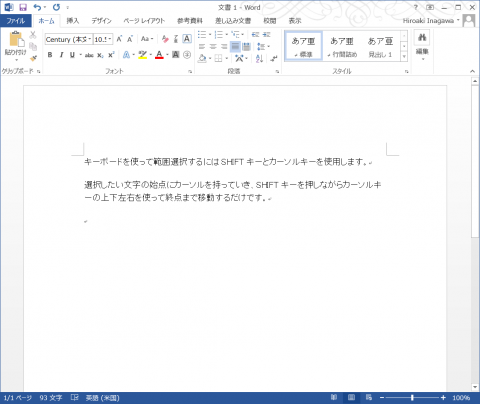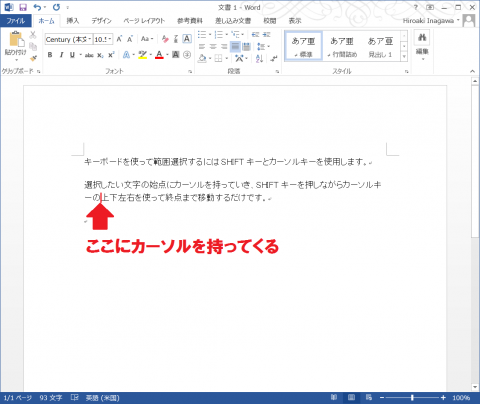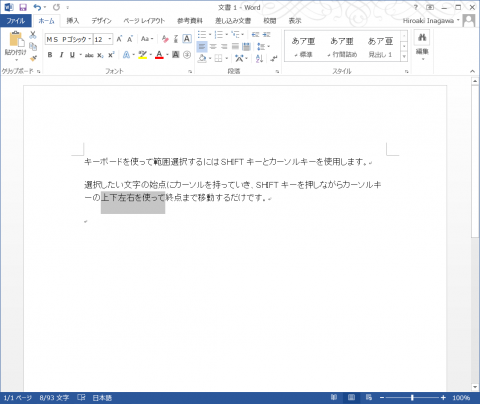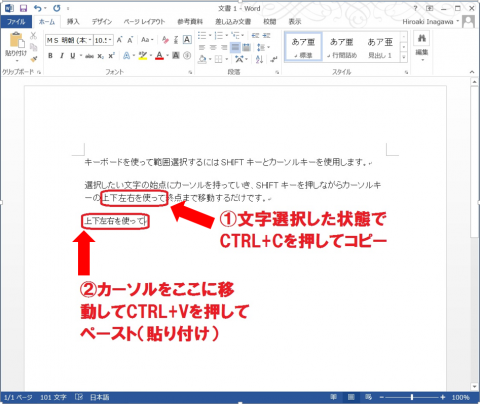前回に引き続き、範囲選択シリーズです。今回はキーボードで範囲選択する方法を紹介します。
キーボードで文字を選択する
キーボードを使って範囲選択するにはSHIFTキーとカーソルキーを使用します。
選択したい文字の始点にカーソルを持っていき、SHIFTキーを押しながらカーソルキーの上下左右を使って終点まで移動するだけです。Wordやテキストエディタ(メモ帳など)で使用できます。
【使用例】
文字が入力されているWordファイルを開きます。
選択したい文字の始点にカーソルを持っていきます。
ここでは4行目の「上下左右を使って」を選択することとしますので「上」の左側にカーソルを持っていきます。
次にSHIFTキーを押しながらカーソルキーを使って終点まで移動すれば選択が完了です。
ここで言うと「上」の左側にカーソルがある状態でSHIFTキーを押しながらカーソルキーの”→”を押して「上下左右を使って」まで移動させます。これで選択できます。
もう一歩踏み込んでみます。
上記の範囲選択をした状態でCTRL+C(コピー)を押し、適当な場所へカーソルを移動してCTRL+V(ペースト/貼り付け)を押すと選択した文字の貼り付けまでできます。つまりキーボードだけで文字選択→コピー→ペーストまでできるということです。
いかがでしたでしょうか?
文書作成などで文字を入力しているときはほとんどキーボードしか使わないので、マウスに手を伸ばすのは少し面倒です。
これを使えばキーボードだけで範囲選択してコピー&ペーストができますので、少しですが効率よく作業ができるのではないでしょうか。
この記事がお役に立ちましたら以下のボタンを押してブログランキングで応援していただけると嬉しいです。
ボタンを押すと日本ブログ村のランキングでこのブログの順位があがります。
またこの記事が他の人にも役立ちそうでしたら以下のソーシャルボタンを押してシェアをお願いします。